Numerotarea paginilor, notele de subsol și coloane în Word

În primul rând, voi explica de ce este nevoie de numerotare. În primul rând, pentru navigare ușoară prin document. În al doilea rând, dacă veți imprima un document, care este o opțiune în ea pentru a se pierde. Și a treia pagini, numerotate în documentul este regulile de înregistrare. A se vedea figura:

Notele de subsol sunt necesare pentru a desemna anumite cuvinte sau text, pentru explicații suplimentare, care se află în partea de jos a paginii sau la sfârșitul documentului. Ați citit în mod repetat cartea, ai întâlni un cuvânt necunoscut. Acest cuvânt este indicat printr-un număr sau o literă. La sfârșitul paginii pentru a fi dublu număr, și o scurtă explicație a cuvintelor necunoscute. A se vedea figura:

Un instrument ca coloana, este necesar în primul rând, dacă ați împărți textul de pe pagina în două, trei sau mai multe coloane. Uită-te la o revistă sau ziar, există instrumentul este utilizat în mod continuu. A se vedea figura:

Tot ceea ce și de ce am spus. Acum, la afaceri.
subsolurile paginare Word.
În structura, există un document Word ca o porțiune de antet. Este în această parte a paginii va fi plasat cifre. A se vedea Figura
1 pas. Aici este un aspect tipic un document Word care conține mai multe pagini. A se vedea figura:
Etapa 2. Pentru a fi pagini numerotate, avem în fila „Inserare“, faceți clic pe „pagina Number“. A se vedea figura:
Etapa 3. Aici vedem un submeniu cu opțiuni pentru cazare și când deplasați cursorul pe o locație sau un element, apare tabelul de template-uri. Selectați opțiunea dorită și facem click pe ea cu butonul stâng al mouse-ului.
Pasul 4. Mutare la editare. Selectați primul număr de pagină, iar în tab-ul „acasă“, setați dimensiunea fontului. A se vedea figura:
Selectați tipul de font. A se vedea figura:
Doar în tab-ul „Insert“, selectați una dintre anteturile și subsolurile, și scrie o adnotare. Ulterior, această adnotare va fi duplicată în toate paginile. A se vedea figura:
Etapa 5. Scoateți numerotarea din prima pagină. Pentru a face acest lucru, faceți clic pe antetul și a pus o verificare în constructor după cum se arată mai jos:
Nu este întotdeauna document începe cu text continuu. În mod normal, prima pagină este pagina de titlu. Prin urmare, numărul de pe pagina de titlu va arăta urât și cu siguranță nu profesionale.
Notele de subsol în Word.
totul aici este foarte simplu. Selectați un cuvânt sau o bucată de text. Puteți aplica apoi formatul de pe site-ul, cum ar fi italice. În tab-ul „Link-uri“, selectați butonul „Inserare notă de subsol“. A se vedea figura:
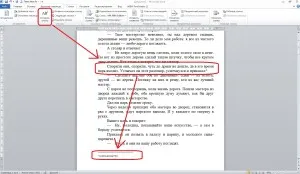
Coloanele din Word.
Există, de asemenea, nu e mare. Aș dori să clarifice faptul că acest instrument va avea un aspect prezentabil în format peisaj. Dar aceasta este doar doar părerea mea.
În fila „Pagini Aspect“, faceți clic pe butonul „Coloane“. Alegerea numărul corect de coloane, și faceți clic pe alegerea ta. Această funcție va fi executată numai la textul selectat. A se vedea figura:
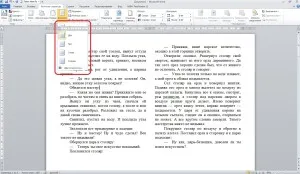
În acest fel toate. În cele din urmă, voi spune că aceste trei instrumente sunt de o importanță vitală pentru a lucra cu documente, în special pe scară largă. Acest tutorial este util pentru toți, fără excepție, fie că este vorba un student sau contabil. Nu neglijați cultura și regulile de etică în lucrul cu documente.
Cele mai interesante
Ce este Microsoft Office?